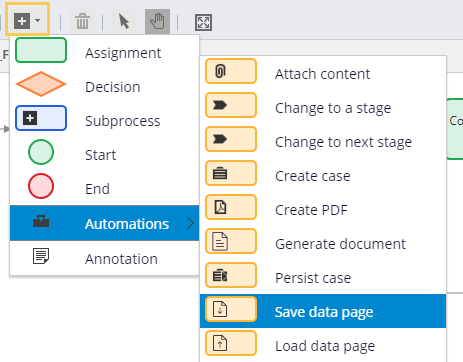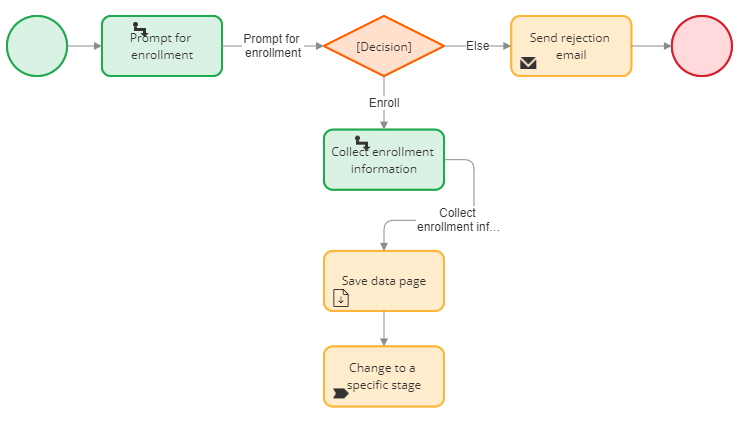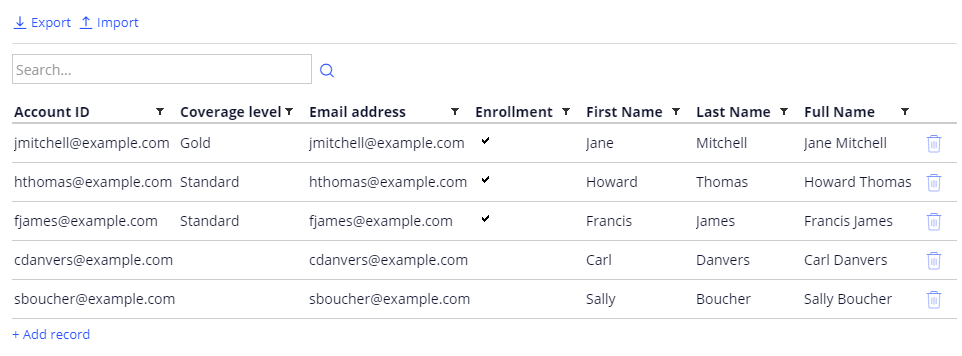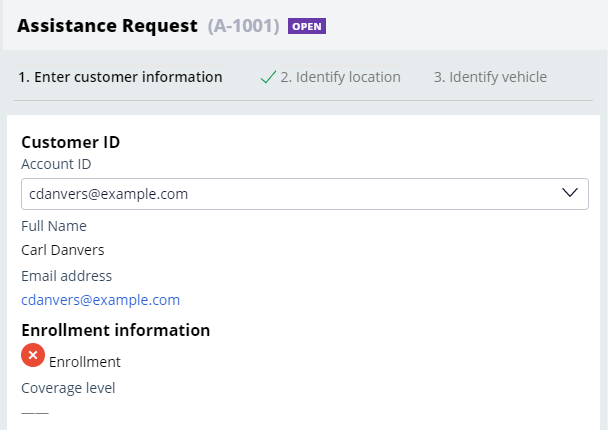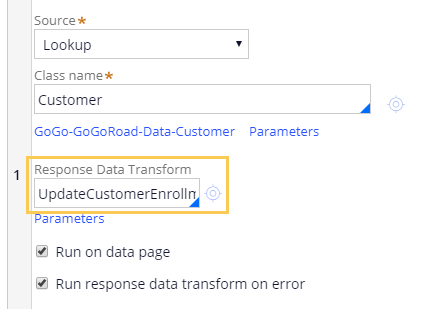
Enregistrer des données dans un système d’enregistrement
Archived
3 Tâches
10 mins
Scénario
Le Directeur de programme pour le service d’assistance routière veut offrir aux utilisateurs la possibilité de s’inscrire lorsqu’ils demandent un service plutôt que de rejeter automatiquement les utilisateurs non inscrits. Configurez le processus Rejet de la validation pour mettre à jour le statut de membre d’un enregistrement client si le client décide de s’inscrire au programme d’assistance routière. Créez un data transform pour copier l’enregistrement client dans une data page enregistrable et mettre à jour le statut de membre et le niveau de couverture. Ajoutez ensuite une étape Save data page pour mettre à jour l’enregistrement client dans la base de données.
Vous trouverez dans le tableau suivant les identifiants dont vous avez besoin pour relever le défi.
| Rôle | ID opérateur | Mot de passe |
|---|---|---|
| Développeur d’applications | author@gogoroad | pega123! |
Présentation du défi
Détail des tâches
1 Créer un data transform Update customer enrollment
- Dans Dev Studio, dans le volet de navigation, cliquez sur Data types.
- Développez Client et cliquez sur Savable Customer pour ouvrir la data page Savable Customer.
- Dans la section Data Sources, dans le champ Response Data Transform, saisissez UpdateCustomerEnrollment.
- À droite du champ Response Data Transform, cliquez sur l’icône représentant une cible pour ouvrir le champ Create Data Transform.
- Cliquez sur Create and open pour créer le data transform.
- Supprimez les lignes existantes.
- Dans la première ligne, conservez la valeur Action par défaut égale à Set.
- Dans le champ Target, saisissez ou sélectionnez Primary.Enrollment.
Tip: Utilisez Primary pour définir explicitement le contexte pour l’étape sur la data page qui a appelé le data transform.
- Dans le champ Source, saisissez ou sélectionnez true.
- Cliquez sur Add a row.
- Conservez la valeur Action par défaut sur Set.
- Dans le champ Target, saisissez ou sélectionnez Primary.CoverageLevel.
- Dans le champ Source, saisissez ou sélectionnez pyWorkPage.CoverageLevelElected.
- Cliquez sur l’onglet Pages & Classes.
- Dans le champ Page name, saisissezpyWorkPage.
- Dans le champ Class, saisissez ou sélectionnez GoGo-GoGoRoad-Work-AssistanceRequest.
- Cliquez sur Save pour enregistrer le data transform.
- Revenez à la data page Savable Customer.
- Cliquez sur Save pour enregistrer la data page.
2 Ajouter une automatisation Save data page au processus Approval Rejection
- À partir du volet de navigation, cliquez sur Case types.
- Cliquez sur Assistance Request pour ouvrir le type de dossier Assistance Request.
- Dans le processus Rejet de la validation, cliquez sur Configure process.
- Cliquez sur Add a flow shape > Automations > Save data page.
- Avec l’automatisation Save data page sélectionnée, dans le volet de propriétés, entrez ou sélectionnez D_CustomerSavable.
- Dans la section Parameters, dans le champ pyGUID, saisissez ou sélectionnez .CustomerID.pyGUID pour transmettre l’identifiant unique de l’enregistrement client actuel à la data page enregistrable.
- Cliquez et faites glisser le connecteur Collect enrollment information jusqu’à l’automatisation Save data page.
- Passez le curseur sur l’automatisation Save data page et faites glisser le connecteur sur l’étape Change to a specific stage.
- Cliquez sur Save pour enregistrer le processus Approval Rejection.
- Cliquez sur Stages & Steps pour revenir au type de dossier Assistance Request.
3 Vérifier votre travail
- Dans le volet de navigation, cliquez sur Data types.
- Cliquez sur l’icône Record à droite de Customer pour ouvrir les enregistrements du type de données Customer.
- À des fins de test, identifiez un client qui n’est pas inscrit.
- Cliquez sur l’onglet Assistance Request pour revenir au type de dossierAssistance Request.
- Cliquez sur Save and run.
- Avancez au-delà de la vue Create.
- Dans la vue Enter customer information, sélectionnez l’Account IDdu client non inscrit que vous avez identifié.
- Avancez le dossier jusqu’à la vue Approval.
- Cliquez sur Reject. La vue Prompt for enrollment s’affiche.
- Dans la vue Prompt for enrollment, cliquez sur Yes, I want to enroll, puis sur Submit.
- Dans la vue Collect enrollment information, sélectionnez un niveau de couverture puis cliquez sur Submit.
- Cliquez sur l’onglet GoGo-GoGoRoad-Data-Customer pour revenir à la liste des enregistrements Customer.
- Cliquez sur Actions > Refresh pour actualiser les informations.
- Vérifiez que le client est inscrit avec le niveau de couverture que vous avez sélectionné.